navigation JEEP COMPASS 2020 Instructieboek (in Dutch)
[x] Cancel search | Manufacturer: JEEP, Model Year: 2020, Model line: COMPASS, Model: JEEP COMPASS 2020Pages: 370, PDF Size: 9.34 MB
Page 316 of 370

MULTIMEDIA
314
Android Auto™. Versleep vervolgens de
geselecteerde app om een bestaande
snelkoppeling in de hoofdmenubalk te
vervangen.
Zodra Android Auto™ is gestart en draait op
uw Uconnect-systeem, kunnen de volgende
functies worden gebruikt met behulp van het
gegevensabonnement van uw smartphone:
Google Maps™ voor navigatie
Google Play Music, Spotify, iHeart Radio
enz. voor muziek
Handsfree bellen en tekstberichten voor
communicatie
Honderden compatibele apps en nog veel
meer!
OPMERKING:
Zorg ervoor dat u in een omgeving bent met
netwerkdekking om Android Auto™ te
gebruiken. Android Auto™ kan mobiele
gegevens gebruiken en uw netwerkdekking
wordt weergegeven in de rechterbovenhoek
van het radioscherm. Gegevens en netwerkdekking Google Maps™
OPMERKING:
Vereist een compatibele smartphone met
Android™ 5.0 (Lollipop) of hoger en het
downloaden van de app in Google Play.
Android™, Android Auto™ en Google Play
zijn handelsmerken van Google Inc.
Kaarten
Houd de VR-toets op het stuurwiel ingedrukt
of tik op het microfoonpictogram en vraag
Google om u met gesproken aanwijzingen
naar een gewenste bestemming te bege -
leiden. U kunt ook het pictogram Navigatie
in Android Auto™ aanraken om Google
Maps™ te openen. OPMERKING:
Als de VR-toets niet ingedrukt wordt
gehouden, maar alleen even wordt ingedrukt,
zal het ingebouwde Uconnect VR u leiden en
elk uitgesproken navigatiecommando acti
-
veert het ingebouwde Uconnect Navigation
systeem.
Wanneer u Android Auto™ gebruikt, voorziet
Google Maps™ u via gesproken aanwijzingen
van:
Navigatie
Live verkeersinformatie
Rijstrookbegeleiding
OPMERKING:
Als u het ingebouwde Uconnect Navigation
systeem gebruikt en u probeert met gebruik
van Android Auto™ via spraak of op een
andere manier een nieuwe route te starten,
verschijnt een pop-upvenster met de vraag of
u wilt overschakelen van Uconnect Naviga -
tion naar smartphonenavigatie. Er verschijnt
ook een pop-upvenster met de vraag of u wilt
overschakelen, als Android Auto™ op dat
moment in gebruik is en u probeert een geïn -
tegreerde Uconnect route te activeren. Door
"Yes" (ja) te selecteren, schakelt de navigatie
over naar de laatst gebruikte navigatieme -
20_MP_UG_NL_EU_t.book Page 314
Page 320 of 370
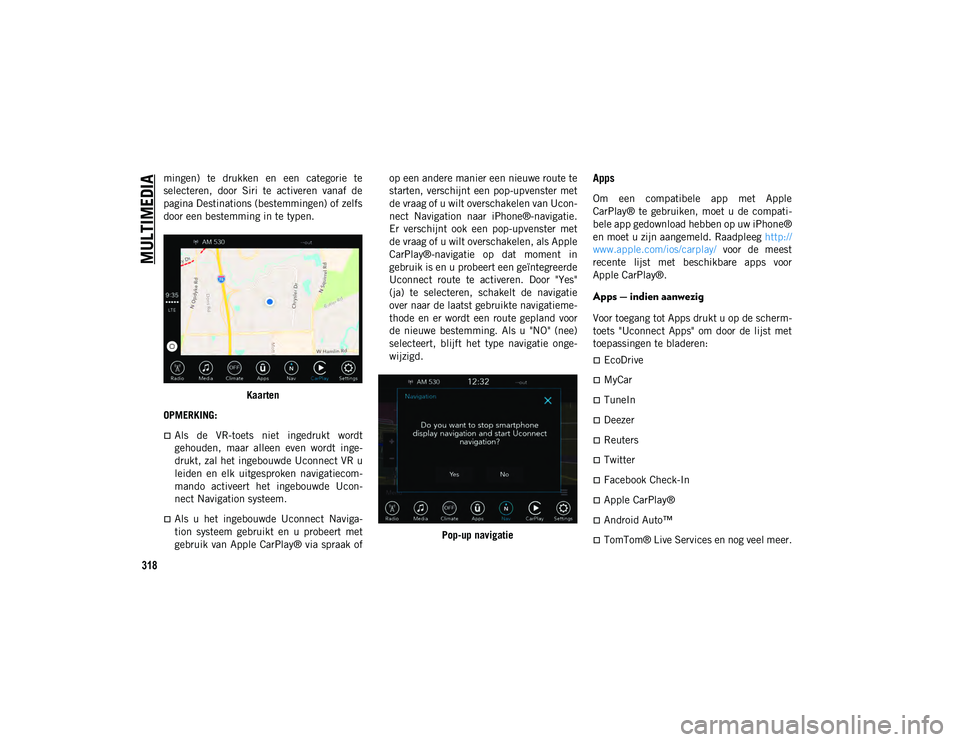
MULTIMEDIA
318
mingen) te drukken en een categorie te
selecteren, door Siri te activeren vanaf de
pagina Destinations (bestemmingen) of zelfs
door een bestemming in te typen.Kaarten
OPMERKING:
Als de VR-toets niet ingedrukt wordt
gehouden, maar alleen even wordt inge-
drukt, zal het ingebouwde Uconnect VR u
leiden en elk uitgesproken navigatiecom -
mando activeert het ingebouwde Ucon -
nect Navigation systeem.
Als u het ingebouwde Uconnect Naviga-
tion systeem gebruikt en u probeert met
gebruik van Apple CarPlay® via spraak of op een andere manier een nieuwe route te
starten, verschijnt een pop-upvenster met
de vraag of u wilt overschakelen van Ucon
-
nect Navigation naar iPhone®-navigatie.
Er verschijnt ook een pop-upvenster met
de vraag of u wilt overschakelen, als Apple
CarPlay®-navigatie op dat moment in
gebruik is en u probeert een geïntegreerde
Uconnect route te activeren. Door "Yes"
(ja) te selecteren, schakelt de navigatie
over naar de laatst gebruikte navigatieme-
thode en er wordt een route gepland voor
de nieuwe bestemming. Als u "NO" (nee)
selecteert, blijft het type navigatie onge-
wijzigd.
Pop-up navigatie
Apps
Om een compatibele app met Apple
CarPlay® te gebruiken, moet u de compati -
bele app gedownload hebben op uw iPhone®
en moet u zijn aangemeld. Raadpleeg http://
www.apple.com/ios/carplay/ voor de meest
recente lijst met beschikbare apps voor
Apple CarPlay®.
Apps — indien aanwezig
Voor toegang tot Apps drukt u op de scherm -
toets "Uconnect Apps" om door de lijst met
toepassingen te bladeren:
EcoDrive
MyCar
TuneIn
Deezer
Reuters
Twitter
Facebook Check-In
Apple CarPlay®
Android Auto™
TomTom® Live Services en nog veel meer.
20_MP_UG_NL_EU_t.book Page 318
Page 342 of 370
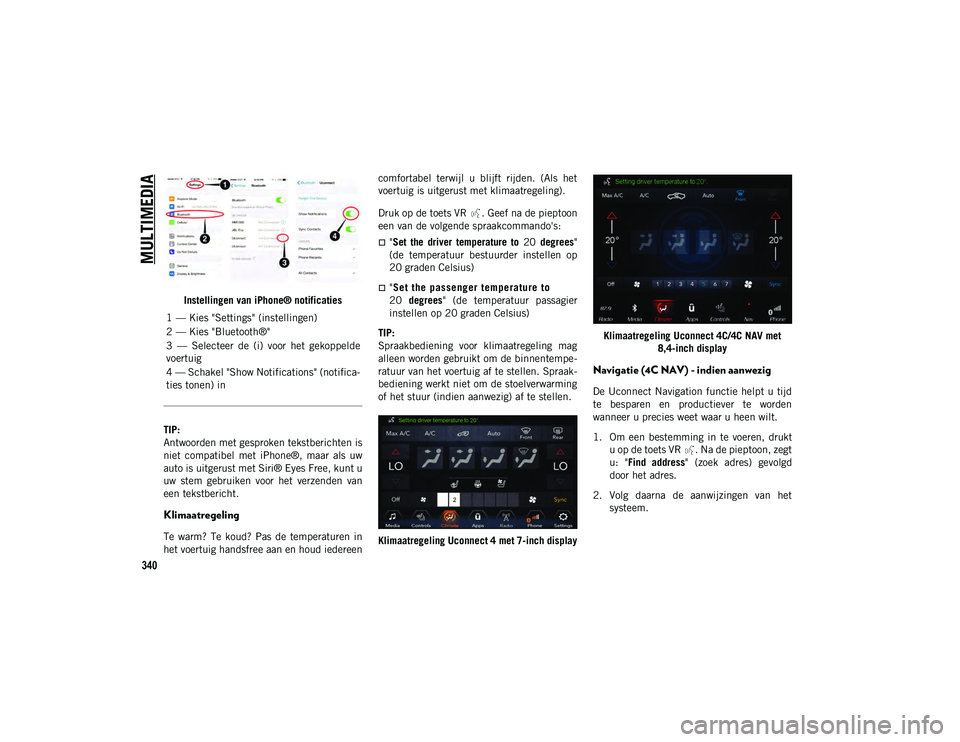
MULTIMEDIA
340
Instellingen van iPhone® notificaties
TIP:
Antwoorden met gesproken tekstberichten is
niet compatibel met iPhone®, maar als uw
auto is uitgerust met Siri® Eyes Free, kunt u
uw stem gebruiken voor het verzenden van
een tekstbericht.
Klimaatregeling
Te warm? Te koud? Pas de temperaturen in
het voertuig handsfree aan en houd iedereen comfortabel terwijl u blijft rijden. (Als het
voertuig is uitgerust met klimaatregeling).
Druk op de toets VR . Geef na de pieptoon
een van de volgende spraakcommando's:
"Set the driver temperature to
20 degrees "
(de temperatuur bestuurder instellen op
20 graden Celsius)
" Se t t he p as se ng er t em pe ra tu re t o
20 degrees " (de temperatuur passagier
instellen op 20 graden Celsius)
TIP:
Spraakbediening voor klimaatregeling mag
alleen worden gebruikt om de binnentempe -
ratuur van het voertuig af te stellen. Spraak -
bediening werkt niet om de stoelverwarming
of het stuur (indien aanwezig) af te stellen.
Klimaatregeling Uconnect 4 met 7-inch display Klimaatregeling Uconnect 4C/4C NAV met
8,4-inch display
Navigatie (4C NAV) - indien aanwezig
De Uconnect Navigation functie helpt u tijd
te besparen en productiever te worden
wanneer u precies weet waar u heen wilt.
1. Om een bestemming in te voeren, druktu op de toets VR . Na de pieptoon, zegt
u: " Find address " (zoek adres) gevolgd
door het adres.
2. Volg daarna de aanwijzingen van het systeem.
1 — Kies "Settings" (instellingen)
2 — Kies "Bluetooth®"
3 — Selecteer de (i) voor het gekoppelde
voertuig
4 — Schakel "Show Notifications" (notifica
-
ties tonen) in
20_MP_UG_NL_EU_t.book Page 340
Page 343 of 370
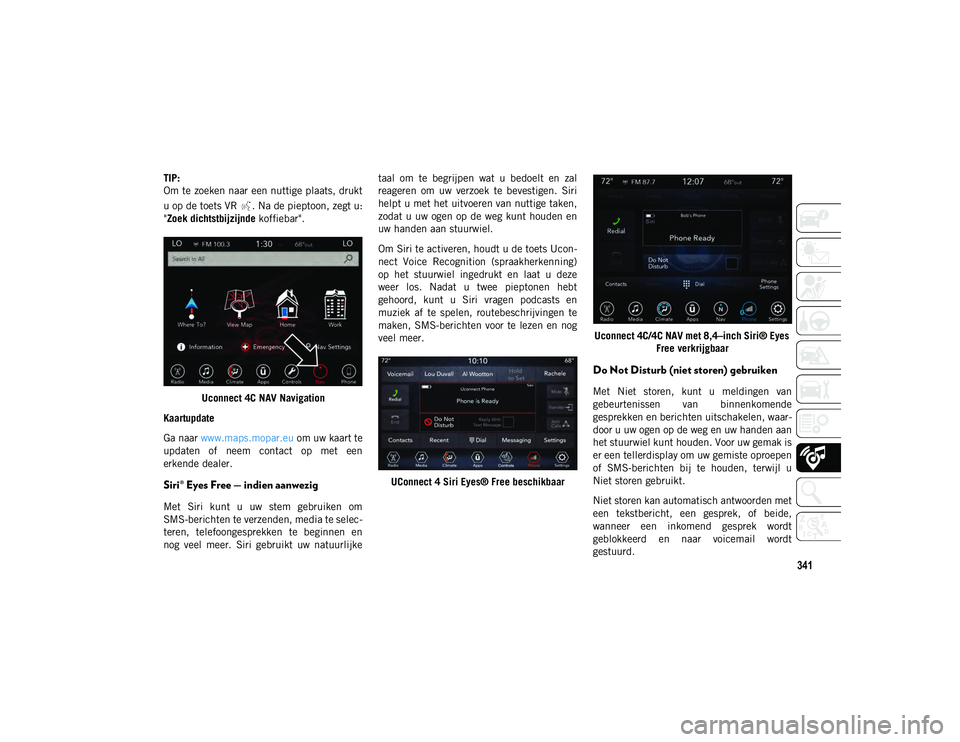
341
TIP:
Om te zoeken naar een nuttige plaats, drukt
u op de toets VR . Na de pieptoon, zegt u:
"Zoek dichtstbijzijnde koffiebar".
Uconnect 4C NAV Navigation
Kaartupdate
Ga naar www.maps.mopar.eu om uw kaart te
updaten of neem contact op met een
erkende dealer.
Siri® Eyes Free — indien aanwezig
Met Siri kunt u uw stem gebruiken om
SMS-berichten te verzenden, media te selec -
teren, telefoongesprekken te beginnen en
nog veel meer. Siri gebruikt uw natuurlijke taal om te begrijpen wat u bedoelt en zal
reageren om uw verzoek te bevestigen. Siri
helpt u met het uitvoeren van nuttige taken,
zodat u uw ogen op de weg kunt houden en
uw handen aan stuurwiel.
Om Siri te activeren, houdt u de toets Ucon
-
nect Voice Recognition (spraakherkenning)
op het stuurwiel ingedrukt en laat u deze
weer los. Nadat u twee pieptonen hebt
gehoord, kunt u Siri vragen podcasts en
muziek af te spelen, routebeschrijvingen te
maken, SMS-berichten voor te lezen en nog
veel meer.
UConnect 4 Siri Eyes® Free beschikbaar Uconnect 4C/4C NAV met 8,4–inch Siri® Eyes
Free verkrijgbaar
Do Not Disturb (niet storen) gebruiken
Met Niet storen, kunt u meldingen van
gebeurtenissen van binnenkomende
gesprekken en berichten uitschakelen, waar -
door u uw ogen op de weg en uw handen aan
het stuurwiel kunt houden. Voor uw gemak is
er een tellerdisplay om uw gemiste oproepen
of SMS-berichten bij te houden, terwijl u
Niet storen gebruikt.
Niet storen kan automatisch antwoorden met
een tekstbericht, een gesprek, of beide,
wanneer een inkomend gesprek wordt
geblokkeerd en naar voicemail wordt
gestuurd.
20_MP_UG_NL_EU_t.book Page 341